- 系统
- 教程
- 软件
- 安卓
时间:2020-11-28 来源:u小马 访问:次
VMLite WorkStation是国人开发的一款免费的虚拟机软件,可以用来虚拟windows、Linux 、solaris、Bsd、IBM OS/2、Mac OS X等操作系统,其附带的VMLite XP mode模式与微软推出的Windows XP mode几乎一模一样,又不要求你的CPU非得支持虚拟化才能运行。今天小编为大家介绍一下VMLite WorkStation下的XP MODE安装配置教程,希望大家会喜欢。
VMLite WorkStation下的XP MODE安装配置教程
1、我们首先运行安装包,英文界面我们只需要根据提示点击Next即可,安装完成后会软件自动检测并设置为简体中文
2、运行VMLite Workstation,指定XP模式安装包,共三个选项(指定虚拟xp文件夹、指定xp模式包、从互联网下载),国为小编没有装过xp mode,所以我们选择从第三项从互联网下载,语言选择简体中文。
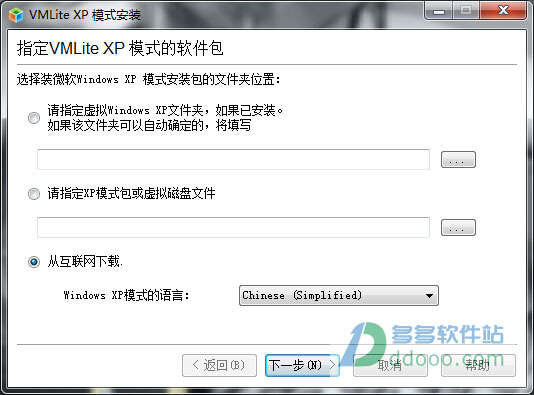
3、接下来就自动开始下载和配置的过程了
4、提取成功后允许用户协议
5、虚拟机名称、文件目录以及系统密码
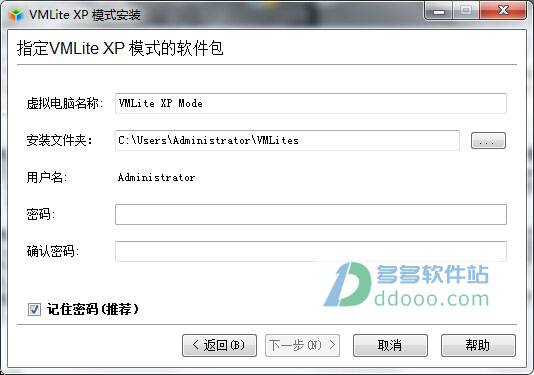
6、设置内存和处理器,如果没有特殊需要的话,一般保持默认就可以了
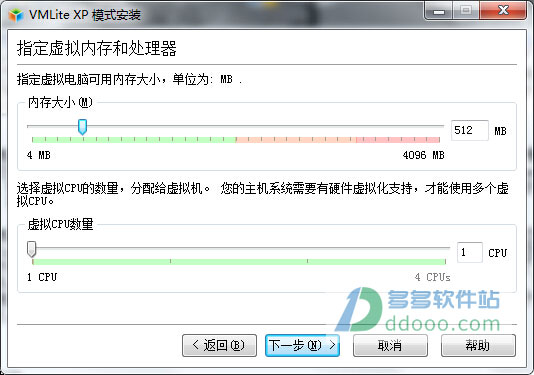
7、准备虚拟机
8、第一次运行需要的配置时间较长,再次使用的话就不会了
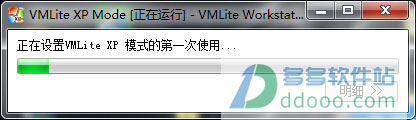
9、安装成功,如无缝模式等更多功能点击左上角的“控制"即可看到

以上介绍的内容就是关于VMLite WorkStation下的XP MODE安装配置教程,不知道大家学会了没有,如果你也遇到了这样的问题的话可以按照小编的方法自己尝试一下,希望可以帮助大家解决问题,谢谢!!!想要了解更多的软件教程请关注Win10镜像官网~~~~





